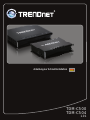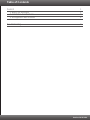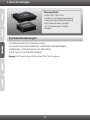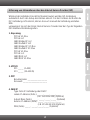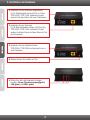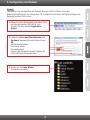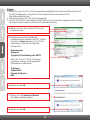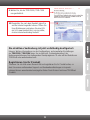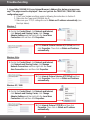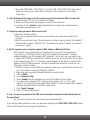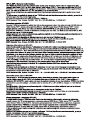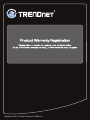Trendnet TDM-C500 Quick Installation Guide
- Kategorie
- Router
- Typ
- Quick Installation Guide
Dieses Handbuch eignet sich auch für

Anleitung zur Schnellinstallation
TDM-C500
TDM-C504
1.01

Deutsch 1
1. Bevor Sie anfangen 1
2. Installation der Hardware 3
3. Konfiguration des Modems 4
Troubleshooting 7
Table of Contents
Version 10.22.2010

1
1. Bevor Sie anfangen
Packungsinhalt
Systemanforderungen
?
?Treiber-CD mit Bedienungsanleitung
?Mehrsprachige Installationsanleitung
?Kat.5 Ethernet Kabe (1.5m/5ft)
?RJ-11-Telefonkabel (1.8m/6ft)
?Netzteil
TDM-C500 / TDM-C504
?
?Computer mit korrekt installiertem verdrahtetem Netzwerkadapter
?Webbrowser: Internet Explorer (6.0 oder höher)
?USB Typ A zu Typ B Kabel (optional)
Funktionierender DSL-Internetanschluss
Hinweis: Der Treiber für den USB-Port des TDM-C500 ist optional

2
Während der Installation Ihres ADSL Modem Routers wird die ISP-Verbindung
automatisch durch den Setup–Assistenten erkannt. Für den Fall dass der Router die
ISP-Verbindung nicht erkennt, können Sie auch manuell die Verbindung einstellen.
Bitte
vergewissern Sie sich bei Ihrem Internet Service Provider über den Typ der folgenden
DSL-Breitband Verbindungsarten:
1. Kapselung
PPPoA VC-Mux
PPPoA LLC
1483 Bridged IP LLC
1483 Routed IP LLC
1483 Bridged IP VC-Mux
1483 Routed IP VC-Mux
PPPoE VC-Mux
PPPoE LLC
1483 MER LLC
1483 MER VC-Mux
2. VPI/VCI
VPI: _____ (0~255)
VCI: _____ (32~65535)
3. PPP
Benutzername: __________________
Kennwort: ______________________
4. WAN IP
Type: feste IP-Verbindung oder DHCP
Lokale IP-Adresse (feste ): _____. _____._____._____
(z.B. 215.24.24.129) (Optional)
Subnet Mask (feste): _____. _____._____._____ (Optional)
Externe IP-Address (feste): _____. _____._____._____
(z.B. 215.24.24.129) (Optional)
DNS (feste): _____. _____._____._____ (Optional)
Erfassung von Informationen über den Internet Service Provider (ISP)

3
1. Verbinden Sie ein Ende des mitgelieferten
RJ-11-Telefonkabels mit dem ADSL-Port des
TDM-C500 / TDM-C504. Verbinden Sie das
andere Ende des Kabels mit einer Telefondose.
2. Verbinden Sie ein Ende des
RJ-45-Netzwerkkabels mit dem LAN-Port des
TDM-C500 / TDM-C504. Verbinden Sie das
andere Ende des Kabels mit dem Ethernet-Port
des Computers.
3. Verbinden Sie das Netzteil mit dem
TDM-C500 / TDM-C504 und stecken Sie es in
eine Steckdose.
4. Stellen Sie den Einschalter auf “Ein”.
5. Prüfen Sie, dass die folgenden Anzeigen
leuchten: Power (Stromversorgung)(grün),
LAN (grün) und ADSL (grün) .
2. Installation der Hardware

4
4. Konfiguration des Modems
Hinweis:
Informationen zur Konfiguration des Modems über den USB-Port finden Sie in der
Bedienungsanleitung auf der beiliegenden CD. Schließen Sie die Kabel nicht gleichzeitig an den
Netzwerk-und den USB-Port an.
1. Öffnen Sie einen Webbrowser und geben Sie in
die Adressleiste http://192.168.10.1 ein.
Drücken Sie dann auf die Eingabetaste
(Enter).
2. Geben Sie User name (Benutzername) und
Password (Kennwort) ein und klicken Sie auf
OK.
Standardeinstellungen:
User name: admin
Password: admin
Hinweis: Bei Standard-Passwort Eingabe auf
Groß-und Kleinschreibung achten.
3. Klicken Sie auf Setup Wizard
(Installationsassistent).

5
Hinweis:
1. Klicken Sie, wenn Ihr ISP nicht im Auswahlmenü aufgeführt ist, am unteren Bildschirmrand auf
“Config” (Konfiguration) und geben Sie die entsprechenden Informationen Ihres
Internetdienstanbieters ein.
2. Im Beispiel wird eine PPPOE-Verbindung genutzt.
3. Falls Sie für die ADSL-Verbindung die MAC-Adresse Ihres Computers eingeben müssen, finden
Sie entsprechende Hinweise im Abschnitt Problembehandlung.
5. Konfigurieren Sie die Einstellungen
entsprechend den Angaben Ihres ISP. Klicken
Sie dann auf Save (Speichern). Für PPPoE-
Verbindungen müssen Sie Folgendes
konfigurieren:
Benutzername
Kennwort
Typ (feste IP-Verbindung oder DHCP)
Wenn Sie “Fixed IP” (Feste IP-Adresse)
auswählen, müssen Sie die folgenden
Einstellungen konfigurieren
IP-Adresse
Subnet Mask
Externe IP-Adresse
DNS
4. Wählen Sie Ihr Land und Ihren ISP aus der
Dropdown-Liste.
6. Klicken Sie auf OK.
8. Klicken Sie auf OK.
7. Klicken Sie auf Commit and Reboot
(Bestätigen und Neu starten).

6
Die drahtlose Verbindung ist jetzt vollständig konfiguriert.
Hinweis: Weitere Informationen zu den Konfigurations- und erweiterten Einstellungen
der TDM-C500 / TDM-C504 finden Sie im Abschnitt „Problembehandlung“ der
Bedienungsanleitung auf der beiliegenden Dienstprogramm-CD oder auf der Website von
TRENDnet unter www.trendnet.com.
Registrieren Sie Ihr Produkt
TNehmen Sie sich bitte einen Moment Zeit und registrieren Sie Ihr Produkt online, so
dass Sie unsere umfassenden Support- und Kundendienstleistungen in Anspruch
nehmen können: www.trendnet.com/register Vielen Dank für den Kauf eines TRENDnet-
Produkts
9. Warten Sie, bis der TDM-C500 / TDM-C504
neu gestartet ist.
10. Überprüfen Sie nach dem Neustart, dass Sie
auf das Internet zugreifen können. Öffnen Sie
Ihren Webbrowser und geben Sie eine URL
ein (z.B. www.trendnet.com), um zu prüfen,
ob eine Internetverbindung besteht.
Seite wird geladen ...
Seite wird geladen ...
Seite wird geladen ...
Seite wird geladen ...
Seite wird geladen ...
Seite wird geladen ...
-
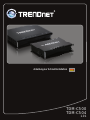 1
1
-
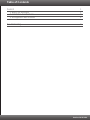 2
2
-
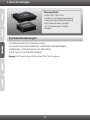 3
3
-
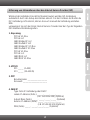 4
4
-
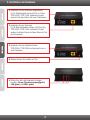 5
5
-
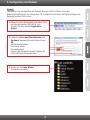 6
6
-
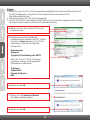 7
7
-
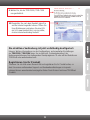 8
8
-
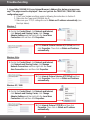 9
9
-
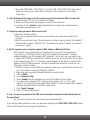 10
10
-
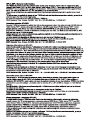 11
11
-
 12
12
-
 13
13
-
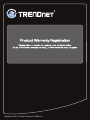 14
14
Trendnet TDM-C500 Quick Installation Guide
- Kategorie
- Router
- Typ
- Quick Installation Guide
- Dieses Handbuch eignet sich auch für
in anderen Sprachen
- English: Trendnet TDM-C500
Verwandte Artikel
-
Trendnet TDM-E400 Quick Installation Guide
-
Trendnet TDM-C504 Datenblatt
-
Trendnet TDM-C500 Datenblatt
-
Trendnet RB-TW100-S4W1CA Quick Installation Guide
-
Trendnet TDM-C400 Datenblatt
-
Trendnet TEW-657BRM Quick Installation Guide
-
Trendnet TEW-436BRM Quick Installation Guide
-
Trendnet TEW-635BRM Quick Installation Guide
-
Trendnet RB-TEW-658BRM Quick Installation Guide